Nisan ayında güncellendi 2024: Optimizasyon aracımızla hata mesajları almayı bırakın ve sisteminizi yavaşlatın. şimdi al Bu bağlantıyı
- Indirin ve yükleyin onarım aracı burada.
- Bilgisayarınızı taramasına izin verin.
- Araç daha sonra Bilgisayarını tamir et.
Hareketli GIF'ler eğlenceli olabilir ve çok eğlenceli olabilir. Kurumsal bir sunumda bile, iyi yerleştirilmiş bir GIF, önemli bir noktayı vurgulamak için izleyicilerinizin dikkatini yeniden odaklamanıza yardımcı olabilir. İster bir slayta eklemek için bir GIF'iniz olsun, isterse hala fikirler arıyor olun, PowerPoint Point'e bir GIF eklemek yalnızca bir dakika sürer. GIF'e efekt eklerken dikkatli olun - eğrilmeler ve 3B döndürmeler animasyonun çökmesine neden olabilir.
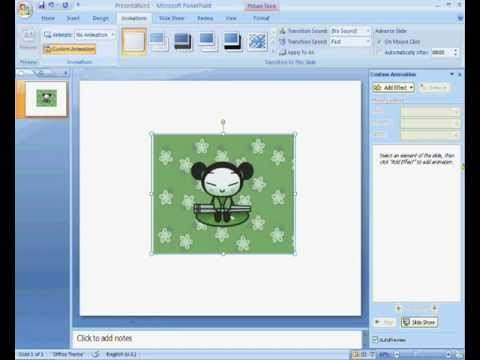
GIF'i neden PowerPoint'e eklememiz gerekiyor?
- Halkın kısa dikkat aralığını anında yakalamamızı sağlar.
- Halkın önyargılı görüşlerinin çoğuna daha az sözcükle yanıt vermemizi sağlar.
- Acil bir konuyu ele almak için iyi bir rehberdir.
PowerPoint sunumunuza gif eklerseniz ipuçları
- Sunumu takip etmeyi kolaylaştırın.
- Mizah kullan
- GIF görüntülerini metninizle birleştirin.
Bilgisayarınızdan PowerPoint'e animasyonlu bir GIF ekleyin.
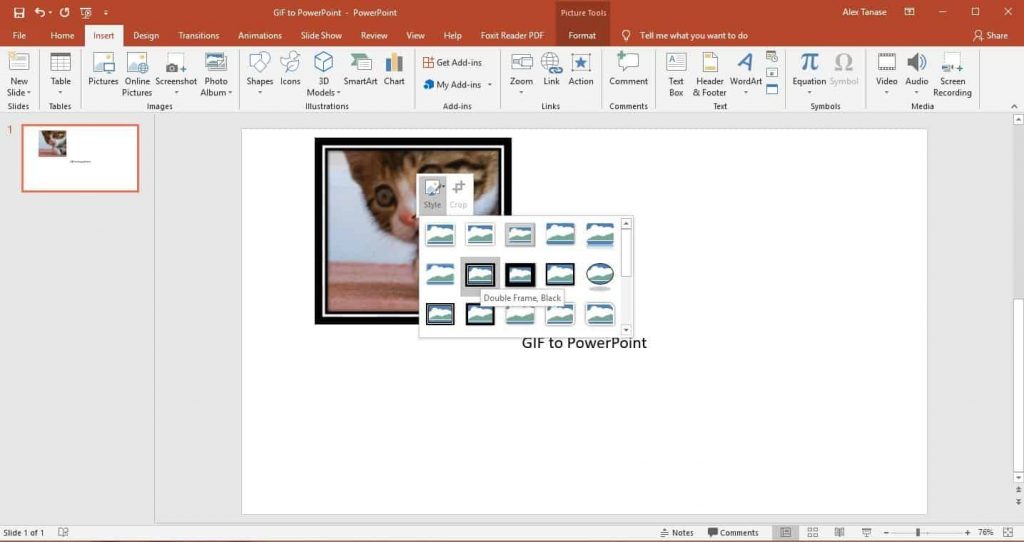
- Animasyonlu GIF'i eklemek istediğiniz slaydı seçin.
- Şerit Komut Çubuğu'nun Ekle sekmesinde Görüntüler'e tıklayın.
- Resim Ekle iletişim kutusunda, eklemek istediğiniz animasyonlu GIF'in konumuna gidin.
- Dosyayı seçin, ardından Ekle veya Aç'ı tıklayın.
- Animasyonu oynatmak için Şeritteki Slayt Gösterisi sekmesini seçin ve ardından Slayt Gösterisini Başlat grubundan Geçerli Slayttan'ı seçin
Nisan 2024 Güncellemesi:
Artık bu aracı kullanarak, sizi dosya kaybına ve kötü amaçlı yazılımlara karşı koruma gibi bilgisayar sorunlarını önleyebilirsiniz. Ek olarak, bilgisayarınızı maksimum performans için optimize etmenin harika bir yoludur. Program, Windows sistemlerinde oluşabilecek yaygın hataları kolaylıkla düzeltir - mükemmel çözüm parmaklarınızın ucundayken saatlerce sorun gidermeye gerek yoktur:
- 1 Adım: PC Onarım ve Doktoru İndirme Aracı'nı indirin (Windows 10, 8, 7, XP, Vista - Microsoft Altın Sertifikalı).
- 2 Adımı: “Taramayı Başlat”PC sorunlarına neden olabilecek Windows kayıt defteri sorunlarını bulmak için.
- 3 Adımı: “Hepsini tamir et”Tüm sorunları düzeltmek için.
Çevrimiçi resim arama yoluyla PowerPoint'e animasyonlu bir GIF ekleme
- Bilgisayarınızda bir GIF yoksa, bulmak için çevrimiçi görsel aramayı kullanabilirsiniz. GIF eklemek istediğiniz slayta gidin.
- Üstteki gezinme bölmesinde Ekle'yi tıklayın ve Çevrimiçi Görseller'i seçin (PowerPoint 2013 ve üstü).
- Açılır alanda sununuzda kullanılacak bir resim arayın. Gif'i girerek aramanızı daraltabilirsiniz.
- Varsayılan olarak, "Yalnızca Creative Commons" devre dışıdır. Sunumunuzda yalnızca yasal resimleri kullanmak istiyorsanız, kutuyu işaretli bırakın.
- İstediğiniz görüntüyü seçin ve slaydınıza eklemek için Ekle'yi tıklayın. Belirli anahtar kelimeleri kullanarak aramanızı daha da daraltın. Örneğin, bir masaüstünün GIF'ini girerseniz, yalnızca masaüstüyle ilgili animasyonlu resimler görüntülenir.
- Çevrimiçi seçeneğindeki animasyonlu GIF'lerin resim kaynakları içerdiğini unutmayın. Creative Commons lisansı altında lisanslanmış olsalar bile, bunları yasal koruma için sunumunuzda tutmak en iyisidir.
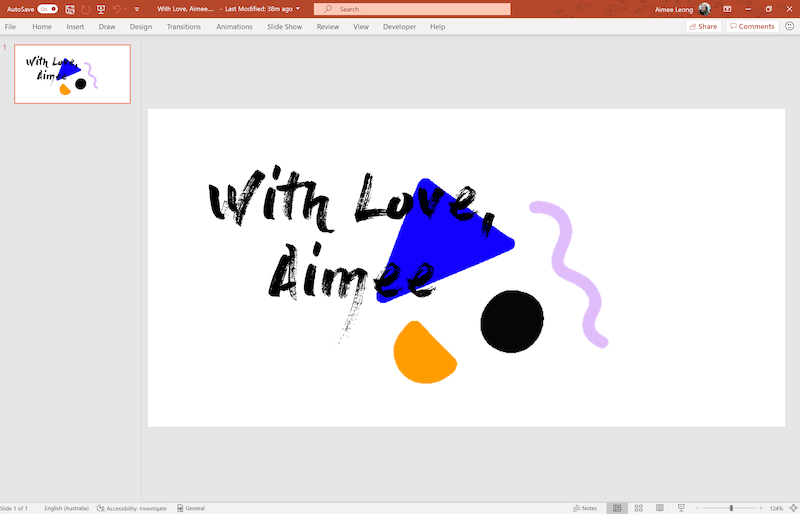
GIF dosyaları nasıl bulunur?
Bilgisayarınıza indirdiğiniz bir GIF'i kullanmak istemiyorsanız, bir GIF bulmak için PowerPoint'in çevrimiçi resim arama özelliğini kullanın.
- PowerPoint'i açın ve GIF eklemek istediğiniz slayda gidin.
- Ekle'ye gidin.
- PowerPoint 2010'da Küçük Resim veya PowerPoint 2013 veya sonraki sürümlerde Çevrimiçi Görüntüler'i seçin.
- Arama kutusuna animasyonlu resimler veya GIF'ler girin ve Enter tuşuna basın. Animasyonlu ördek veya kurumsal GIF gibi bir anahtar kelime ekleyerek seçeneklerinizi sınırlayın.
- Sunumunuzda yasal olarak kullanmanıza izin verilen görüntüleri aramak için Yalnızca Creative Commons kutusunu işaretleyin.
- İstediğiniz GIF'i seçin ve slayda eklemek için Ekle'yi seçin.
Sonuç
GIF'ler bugün hiç olmadığı kadar popüler ve PowerPoint sunumunuza kişilik, karakter veya mizah dokunuşu eklemenin harika bir yolu olabilir.
GIF kelimesini nasıl telaffuz ederseniz edin, PowerPoint sunumunuzu renklendirmek için bu hareketli görüntüleri işleyebilir.
Uzman İpucu: Bu onarım aracı, depoları tarar ve bu yöntemlerden hiçbiri işe yaramadıysa, bozuk veya eksik dosyaları değiştirir. Sorunun sistem bozulmasından kaynaklandığı çoğu durumda iyi çalışır. Bu araç, performansı en üst düzeye çıkarmak için sisteminizi de optimize eder. tarafından indirilebilir Burayı tıklatarak

CCNA, Web Geliştirici, PC Sorun Giderici
Ben bir bilgisayar tutkunuyum ve pratik bir IT Professional'ım. Bilgisayar programlama, donanım sorunlarını giderme ve onarım konularında yıllarca deneyimim var. Web Geliştirme ve Veritabanı Tasarımı konusunda uzmanım. Ayrıca Ağ Tasarımı ve Sorun Giderme için CCNA sertifikam var.

